
ak čo si hľadať svoj ďalší dizajnový projekt je vedieť, ako nakresliť lebku v ilustrátore, dnes sa odtiaľto nepohni my ti to vysvetlíme. V tomto príspevku vám krok za krokom povieme, ako vytvoriť ilustráciu lebky od začiatku.
Tento druh ilustrácií sú veľmi obľúbené na plagátoch s tmavou tematikou, obaly na rockové alebo punkové CD, návrhy tričiek, doplnky, obaly na hororové knihy, v tetovaniach atď.
Pripravte si materiály na kreslenie, otvorte nový dokument v aplikácii Illustrator a začnite s týmto rýchlym a jednoduchým tutoriálom, s ktorým získate jedinečný a prispôsobený dizajn lebky.
Ako nakresliť lebku; náčrty

Prvým krokom, ktorý musíme urobiť pri návrhu našej lebky v Illustratore, je nakresliť ju. To znamená, že vezmeme ceruzku, kus papiera a gumu a začneme kresliť. Nemusí to byť dokonalé, dizajn je zadarmo, môžete ho urobiť realistickejším alebo kresleným štýlom.
Či už si vyberiete ten či onen štýl, postup je rovnaký, jediné, čo sa zmení, bude počet ciest a detaily každého jedného. V našom prípade navrhneme lebku v štýle bližšie ku karikatúre ktoré môžeme použiť na Halloween.
Po prvé, budeme hľadať referencie na ilustráciách a obrázkoch lebiek, aby sme si vizualizovali tvary a detaily od každého z nich. Po výbere niekoľkých referencií začneme proces skicovania.
Ako sme povedali, kresba nemusí byť dokonalá pretože keď prejdeme do procesu návrhu v programe, môžeme ho vyladiť a pridať ďalšie podrobnosti.
Naša lebka bude rešpektovať svoj pôvodný tvar, ale pridáme nejaké detaily, aby to splnilo náš cieľ kresleného štýlu. Ako uvidíte v ďalšej časti, pridali sme niekoľko prerušovacích čiar, niekoľko veľkých očí a zakrivené tvary, ktoré pomáhajú naplniť tento animovaný štýl.
ako nakresliť lebku v aplikácii Illustrator

Keď máme kresbu, musíme ho naskenovať alebo odfotiť, aby sme ho pridali na pozadie nášho dokumentu v dizajnovom programe. Keď máme lebku naskenovanú, otvoríme si nový dokument v Illustratore.
Rozmery dokumentu sú v našom prípade 800 × 800 pixelov, V závislosti od účelu lebky bude mať dokument, na ktorom pracujete, nejaké pančuchy alebo iné.
Ďalším krokom, ktorý musíme urobiť, je pridať alebo umiestniť súbor lebky na pozadie nášho dokumentu. Keď už máme tento súbor umiestnený, my zablokujeme, aby sme na tom mohli bez problémov pracovať.

Umiestnime sa na vyskakovací panel nástrojov, ktorý sa zobrazí na ľavej strane obrazovky, a vyberieme nástroj pero. Pomocou tohto nástroja pridáme kotviace body a nakreslíme obrys našej lebky.
Keď je obrys našej kresby hotový, prejdeme do polí farieb na paneli nástrojov a vyberieme farbu v obryse. Odporúčame vám zvoliť čiernu farbu s veľkorysou veľkosťou stopy. V oblasti zubnej protézy sme pridali bielu farbu výplne, aby sme lepšie vizualizovali, ako kúsky zostali.
Ďalej prejdeme na okno vrstiev a vrstvu, kde sme obrys nakreslili, zablokujeme aby sa na ňom nepracovalo a neupravovalo ho. Ďalej pridáme novú vrstvu a začneme kresliť oči a nos našej lebky.
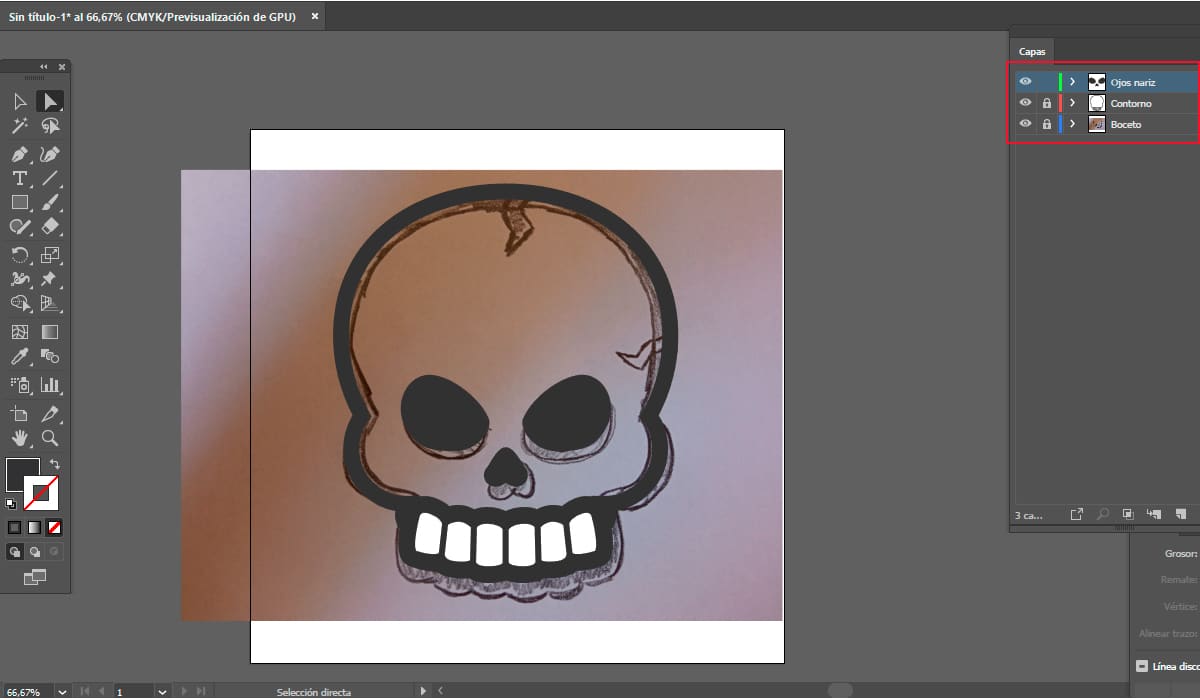
Na výrobu očí máme dve možnosti, jednou z nich je urobiť to perom alebo jednoducho výberom nástroja tvary a vyhľadaním možnosti kruhu. Ako vidíte, naša ilustrácia má rôzne časti; očnú jamku, oko a zrenicu, takže pre každú z nich je potrebný nový tvar.
V tomto prípade budeme pracovať so zapnutou farbou výplne a vypnutým obrysom. Pre očnú jamku vytvoríme tvar pridaním čiernej farby výplne. Pre oko zopakujeme rovnaký tvar a pridáme farbu, ktorú chceme, v našom prípade žltú a pre zrenicu tento proces zopakujeme znova.
Ak chcete očiam pridať viac detailov, môžete pridať nový malý tvar do pravej hornej časti zrenice, aby ste vytvorili svetelný efekt.
V prípade nos, opäť vyberieme nástroj šípka a budeme sledovať tvar srdca, ktorý máme v náčrte. Keď skončíme s perom, vyberieme tvar a pridáme k nemu čiernu farbu výplne.
Zostali nám iba ozdobné prvky horných prasklín lebky. Aby sme to urobili, ako v predchádzajúcich prípadoch, pridáme novú vrstvu a pracujeme na nej. Pomocou nástroja pero načrtneme tvar týchto prasklín, ktoré dodávajú ilustrácii charakter.
dopracovanie detailov
Ako môžete vidieť na predchádzajúcom obrázku, pracujeme na rôznych vrstvách; jeden z náčrtov, jeden z obrysov, očí a nosa a nakoniec jeden z detailov trhlín. Už máme všetky naše dizajnové prvky na vytvorenie animovanej lebky.
Ak chcete začať dokončovať detaily, prvým krokom, ktorý vám odporúčame, je odomknúť vrstvu náčrtu a obrysu. Ďalším krokom je odstráňte vrstvu náčrtu a umiestnite kurzor myši na vrstvu obsahujúcu obrys lebky a zvyšok skrýva.
Ak vidíte, že nejakým načrtnutým spôsobom to nebolo také, ako ste hľadali, vďaka práci s vektormi a kotviacimi bodmi ho môžeme kedykoľvek upraviť. Môžeme nielen upravovať, ale môžu sa pridať aj formuláre alebo detaily, ktoré považujeme za potrebné.
Už máme, aký chceme tvar lebky, takto pokračujeme v pridávaní veľkosti hrúbky obrysu, ktorú chceme, ako aj farbu uvedeného obrysu a výplne. Na tomto obrázku, ako môžete vidieť, je náš obrys čierny a výplň je biela.
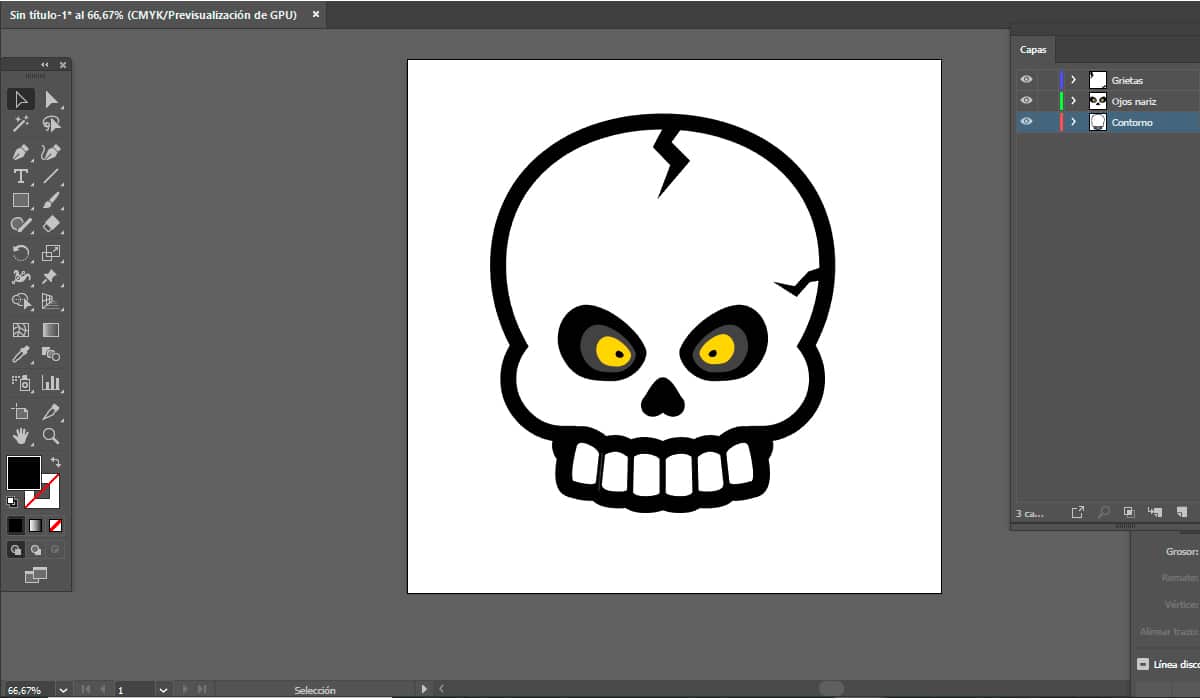
Ďalším krokom je odomknúť a odhaliť vrstvy obsahujúce oči a nos, ako aj praskliny v lebke. Rovnako ako v predchádzajúcom kroku doladíme detaily a vyretušujeme to, čo vidíme, že sa nám výsledok nepáči.
Solamente Zostáva pridať farby, ktoré sa najlepšie hodia každému z nich v ich dizajne a uložiť pracovať vo vektorovom aj bitmapovom formáte.

Nie je to zložitý proces, ako ste videli pri kreslení lebky v aplikácii Illustrator. Pri práci s nástrojom pero musíte byť trpezliví, kým nezískate požadovaný dizajn.